重装win10系统+Ubuntu16.04的踩坑之旅(联想拯救者r720)
重装win10系统+Ubuntu16.04的踩坑之旅(联想拯救者r720)
碎碎念:原本双系统用得很开心的,在手贱删了Ubuntu系统的某些隐藏文件之后导致Ubuntu系统不能正常使用,在某种程度强迫症的驱使下选择重装Ubuntu系统。然而这正是悲剧的开始啊,第一次在没有回到Windows系统将Ubuntu系统所在的磁盘格式化的情况下直接重装了Ubuntu并选择了与Windows共存,装完之后发现原来Ubuntu系统的文件全都留在新装的系统里了,占了285个G,这个简直不能忍。于是乎在没有意识到问题所在的情况下继续下一次的Ubuntu系统重装(重装前检查了一下Windows,此时还是能进的)。这次安装时选择了将Windows替换为Ubuntu(我想一定是因为是英文我没看懂所以选错了)。结果重装成功之后之前两个Ubuntu系统的文件都保留下来了,而Windows系统的整个C盘不见了,Windows进不去了。我的Windows是安装在128G的固态硬盘上的,除此之外的机械硬盘上的数据倒是还在,也算不幸中的万幸了吧。碎碎念只是为了告诉将来的自己当初是怎样的zs的,同时也是为了让自己在下次zs之后能更好更快地恢复系统吧。
重装系统前的准备
- Win10系统镜像文件
- UltraISO(制作系统启动盘)
- U盘(8G不封顶)
- 微PE(恢复系统,分区)
- Ubuntu16.04镜像文件
目录
- 重装win10系统+Ubuntu16.04的踩坑之旅(联想拯救者r720)
-
- 目录
- 下载Win10系统镜像文件并安装
-
- 安装步骤
- 问题1:PE系统检测不到固态硬盘
- 问题2:检测不到U盘启动盘
- 问题3:Windows无法安装到这个磁盘。选中的磁盘具有GPT分区表。
- 问题4:无法新建分区,也无法找到现有的分区
- 问题5:Win10无法检测识别独显,无法安装显卡驱动
- 问题6:无法激活win10
-
- 重装Ubuntu16.04
-
- 问题1:无法关机重启
- 问题2:无法更新软件failed to download package files
- 问题3:无法安装搜狗拼音输入法
-
-
下载Win10系统镜像文件并安装
推荐一个特别喜欢的网站,叫msdn,我告诉你,估计知道的人也不少。这个网站主要提供了各种原版操作系统镜像和软件,下载很方便。
ubuntu16.04.4系统直接到官网下载即可,其他老版本可以到 http://old-releases.ubuntu.com/releases/ 下载。
安装步骤
- 在msdn,我告诉你网站下载较新版本的Win10系统镜像文件;
- 用UltraISO工具制作系统启动盘,需要注意的是,在制作系统盘之前要格式化U盘,格式化的时候要选择FAT32格式,这样才能开机自检进BIOS开启UEFI,否则有可能检测不到你的U盘。
- 开机时按f2(不同品牌的电脑有所不同)进入BIOS设置:
Configueation页面 ——— ‘SATA Controller Mode’ 设为 [AHCI]
Security页面 ——————‘Secure Boot’选为[disabled]
Boot页面 ———————–‘Boot Mode’为[UEFI] - 用制作好的U盘安装系统。比较简单,而且网上教程很多的。
问题1:PE系统检测不到固态硬盘
Windows刚进不去的时候吓坏了,赶紧找人求救,同学告诉我可以试试用PE系统恢复Windows,于是乎用了他现有的PE系统,查看了我的磁盘状态,但是发现根本检测不到固态硬盘!期间一度想要拆开电脑看看是不是固态硬盘松了,如果是的话重新拔插就好了。然而,本科时拆电脑的经验告诉我不要冲动。
冲动的确是魔鬼,其实问题出在PE系统上。我用的PE系统太旧了,根本检测不到固态硬盘 ,于是下载制作了一个新的PE系统。这里使用的是 微PE,跟网上大所数PE系统比起来,我觉得它最大优点就是干净简单了吧。
本想用PE系统恢复我的Windows,毕竟那是一个原装正版的Win10,但是发现根本不可能,PE系统分区助手中显示我的固态硬盘只用了10个G左右,原来的系统是不可能还存在的了,只能选择重装系统。
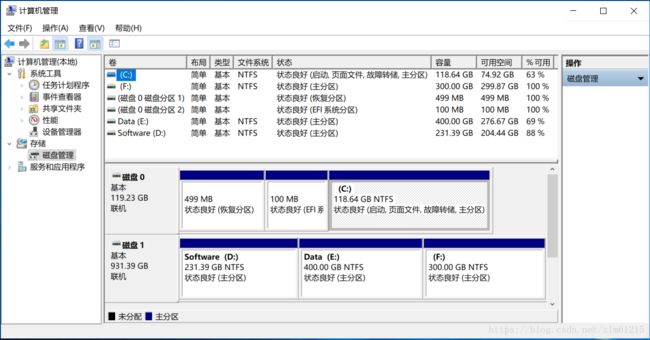
上面这个是经过重重困难,成功重装系统之后的磁盘状态。
问题2:检测不到U盘启动盘
在意识到我的BOOT MODE不对,需要将其设置为UEFI后还发现了另外一个问题。那就是更改之后重启系统,按F12进入BOOT Manager,然而在Boot Option Menu中并没有发现我的U盘。如果发现了的话应该如下图所示:

(这个图是我重装成功之后补采的图,看图也能发现我的Windows是可以进入的,含有Windows Boot Manager)
其实这个问题很简单,在制作系统盘前需要将U盘格式化,格式化时文件系统的格式一定要选择FAT32。而我之前格式化成了NTFs的,导致在UEFI模式下找不到U盘。
问题3:Windows无法安装到这个磁盘。选中的磁盘具有GPT分区表。
首先简单了解一下GPT、MBR、UEFI和Legacy。需要更具体了解的可以参考操作系统的安装
- MBR和GPT其实是系统的两种分区表格式,而Legacy和UEFI是两种启动引导方式。
- 我觉得对于装系统来说只要知道UEFI必须跟GPT对应起来使用,同理Legacy必须跟MBR对应起来使用就好了。如果在BIOS设置中开启UEFI,而硬盘分区表格式为MBR则无法安装Windows;同样的,BIOS设置中打开的是Legacy而硬盘分区表格式为GPT也是无法安装Windows的。
所以在安装Win10的过程中,在给系统分区时我遇到问题,选定分区时显示“Windows无法安装到这个磁盘。选中的磁盘具有GPT分区表。”我想这就是因为GPT和UEFI没有搭配使用的原因了。对于“选中的磁盘具有MBR分区表”类型的错误,网上给的很多办法是更改分区表格式(一般是讲MBR格式convert到GPT格式,但是据说转换分区表格式会清空硬盘所有数据,所以我不敢轻易尝试)然后我检查了我的BIOS设置,发现我的BOOT MODE为Legacy。更改设置之后就可以继续了。
问题4:无法新建分区,也无法找到现有的分区
对于这个问题,网上比较普遍的做法是把磁盘都删了(也就相当于把所有文件都删了),然后再重建就好了。因为我把整个固态硬盘当做系统盘,所以我就删了固态硬盘上的所有分区,然后新建一个分区,然而发现这样并不起作用,还是显示一样的错误。
继续翻找网友对于这个问题的各种解决方法。终于还是找到了问题所在,原来
系统格式化分区时需要创建EFI恢复分区,而这个恢复分区必须由系统自己创建分配。
所以只需要删除安装系统的盘然后将系统安装在未分配的空间上就可以了,并不需要自己新建分区。
问题5:Win10无法检测识别独显,无法安装显卡驱动
- 最开始重装时,本着简单的原则选择了Windows 10的中文版,安装完后用驱动精灵安装系统驱动。此时,发现系统无法检测识别我的独立显卡(NVIDIA GTX 1050Ti),但是Intel集成显卡还是有的。同时也排除了硬件故障。
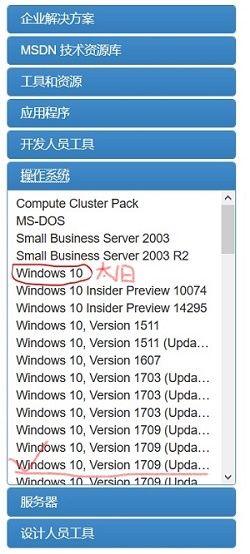
- 在网上找了解决办法,包括到联想官网下载显卡驱动、在计算机设备管理处直接更新驱动等,但都失败了。经过不停的翻看博文查找解决方案和多方尝试,最终解决这个问题的方法安装更新版本的win10(比如1703,1709版本的,我之前安装的好像2015年发布的)。当然我已经忘了在哪看到的,说win10系统无法识别独显的原因是版本太旧了。

问题6:无法激活win10
在多次重装之后终于重装成功的win10系统竟然无法激活。

在网上各种查找,结果发现有可能是我在重装的时候输入的产品秘钥,而这一步应该直接跳过,重装成功了再输入秘钥激活。

- 于是在这里选择“我没有产品秘钥”,跳过去选择安装Win10专业版,安装成功。然而,问题依旧。
- 再一次重装,选择Win10家庭版,安装成功。这时候发现系统已经是激活状态了。这是因为微软变更了Win10的激活规则,重装后激活可以不使用秘钥。具体原因参考知乎帖子win10升级后,再次重装 可以激活,是怎么做到的?
- 而我第一次成功重装系统却不能激活的原因就是系统版本不对,我买电脑时预装的系统就是家庭版,所以重装时要选择和预装Win10一样的版本。无法激活Windows的原因可以参考微软官方解释为什么无法激活Windows?。
重装Ubuntu16.04
以下是关于双系统安装方面很实用的一个帖子
亲测 联想r720 双硬盘+win10+Ubuntu16.04双系统安装
我主要想在这里记录一下我在安装Ubuntu 16.04时碰到的一些主要问题,以防万一。
问题1:无法关机重启
两三天的时间里安装了十多遍Ubuntu, 安装过的版本包括,16.04.2/ 16.04.3/ 16.04.4。(比较小白)。安装不同版本的Ubuntu对应出现的不同问题:
16.04.2 因为内核版本比较旧,所以系统装好之后就想先升级内核,根据博客升级完内核后在重启关机阶段直接卡死(包括用命令关机)。
16.04.3 安装好后需要打开无线网卡驱动,根据帖子:解决Ubuntu16.04下联想R720的无线网卡开启问题及信号不稳定的问题中推荐的方法将ideapad_laptop设备加入黑名单使得每次启动电脑都能打开无线。但是sudo gedit xxx.conf 之后对文件内容的更改并没有保存下来,也就是说每次重启电脑还要手动移除ideapad_laptop设备来开启无线。
16.04.4 安装时最后一步重启卡死,强制关机重启后仍然在关机或者重启时直接卡死。注意到Ubuntu 16.04.4的内核版本也是4.13。
网上有人说无法关机重启时因为显卡驱动的问题,我想这也是有可能的。所以在最后一次安装好Ubuntu 16.04.2版本时,我的第一步工作是先下载更新显卡驱动(系统设置里),下载好后再进行Software Update,更新成功后系统升级到16.04.4,内核版本也从4.8升级到了4.13,这一次关机重启就没有出现卡死的问题了。(目前还不知道为什么直接装16.04.4会导致关机重启卡死问题,网上给的一些方法试了很多也没有用,诶,还是太小白了)
至于安装16.04.3后出现的无法保存更改的问题我也没有深究了,不记得在哪里看过说是因为每次重启,系统都自动还原到某个时间点,导致时间点后做的更改都无效了。(原谅我真的想不起来了,翻了太多博客网页贴吧什么的了)
问题2:无法更新软件failed to download package files
根据搜狗官方给的安装指南要先更新系统软件(系统设置里的Software Update),然而更新总是失败,尝试过重装系统(碰到问题就重装其实很不好)和更换源,都没能解决。
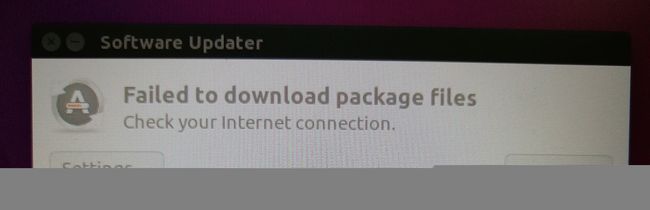
最后一次重装Ubuntu 16.04.2系统后执行以下命令:
sudo apt-get update
sudo apt-get upgrade然后再更新,成功升级。
cat /etc/issue 检查版本升级为16.04.4
uname -r 检查系统内核升级为4.13
问题3:无法安装搜狗拼音输入法
这个问题其实很坑了。上网找了各种方法,什么缺少依赖啊,要sudo apt-get install -f 啊。。。都试了,还是没用。最后发现在搜狗拼音官网下载64位输入法时明明点的是64位的,而且版本应该是页面实现的2.2.0.0108。但是点了立即下载之后链接上的确是32位,1.0.0.0021版本的。。。也是无语了。

然后到官方论坛上一看,果然有人发现了这个问题,并给出了有效下载链接。感谢。
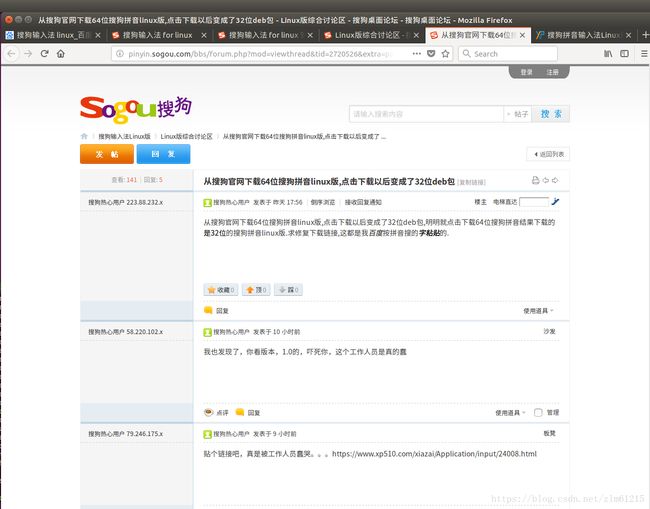
最后推荐一篇详细的搜狗输入法安装教程。
根据以上教程安装好后,如果还是找不到搜狗输入法的话可能还差一步配置。
1. 在界面搜索框中搜 “Text Entry”, 点击Text Entry 中的+号,在打开的窗口中搜索Sogou pinyin, 点击Add添加。

2. 这时候在打开fcitx的配置窗口,点击左下角的+号,在列表中选中搜狗输入法添加。如果没有找到,检查”Only Show Current Language”前面的勾号有没有取消。
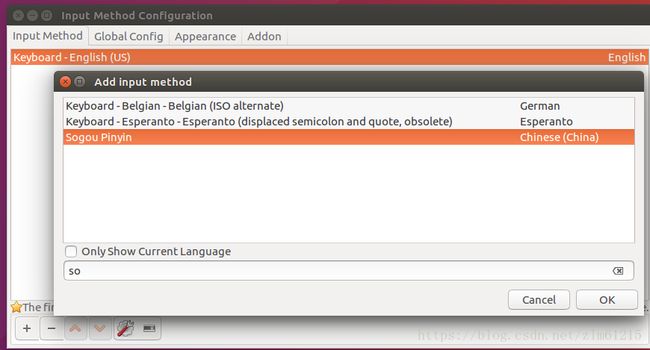
3. 添加成功后可以将搜狗拼音移动到第一个位置,设为默认输入法。OK~